„Diktierfunktion funktioniert unter iOS 17/18 nicht mehr: Hallo, seit einigen Tagen funktioniert meine Diktierfunktion nicht mehr. Auf keiner App. Wer kann mir helfen?„
Frage aus Apple-Community
Viele Benutzer berichten, dass die Diktierfunktion iPhone funktioniert nicht in iOS 18/17/16 nicht mehr funktioniert. Stellen Sie sich vor, Sie erhalten eine wichtige Nachricht und können nicht mehr rechtzeitig antworten, weil die Diktierfunktion nicht reagiert. Das ist ärgerlich.
Wir haben ein paar Lösungen für Probleme wie iPhone-Spracheingabe oder iPhone Diktierfunktion geht nicht. Mit diesen einfachen Anweisungen können Sie das Problem schnell lösen.

Reparaturtool für iPhone Diktierfunktion geht nicht
Ein Klick Rettung für iPhone Diktierfunktion funktioniert nicht unter iOS 18/17/16, ist einfach und behebt auch andere iOS Update Katastrophen ohne Datenverlust.
Inhaltsverzeichnis [Ausblenden]
- Teil 1: Warum die Diktierfunktion des iPhone nicht funktioniert?
- Teil 2: iPhone Diktierfunktion geht nicht [mit einem Klick beheben]

- Teil 3: Diktierfunktion auf iPhone geht nicht [7 allgemeine Methoden]
- 1. Überprüfen Sie, ob die Diktierfunktion auf dem iPhone aktiviert ist
- 2. Überprüfen Sie, ob Siri auf dem iPhone aktiviert ist
- 3. Spracheingabe-Spracheinstellungen festlegen
- 4. Starten Sie das iPhone neu
- 5. Überprüfen Sie die Internetverbindung
- 6. Setzen Sie die Netzwerkeinstellungen des iPhones zurück
- 7. Stellen Sie das iPhone über iTunes wieder her
Warum die Diktierfunktion des iPhone nicht funktioniert?
iPhone-Diktierfunktion funktioniert nicht, sollten Sie zuerst die Ursache des Problems klären, um es effektiver behandeln zu können. Die folgenden Situationen sind die häufigsten Gründe, warum iOS 17/18 diktierfunktion nicht funktioniert:
- Versehentliches Deaktivieren der Diktierfunktion
- Systemfehler oder Konflikte
- Hardwarefehler
- Anschließen eines externen Mikrofons wie Kopfhörer führt dazu, dass das Gerät die Sprache nicht erkennt
iPhone Diktierfunktion geht nicht [mit einem Klick beheben]
Wenn es zu einem Systemfehler kommt wie iPhone Diktierfunktion geht nicht, möchten Sie sicherlich eine schnelle Lösung finden, ohne Zeit mit der Reparatur Ihres Telefons zu verbringen. Wir empfehlen Ihnen dringend, iMyFone Fixppo zu verwenden, ein professionelles iOS-Reparaturtool, um Ihr Gerät einfach zu Hause zu reparieren.
Das leistungsstärkste iOS-Reparaturtool:
- Hocheffiziente Lösung in 3 Schritten für das Problem "iPhone Diktierfunktion geht nicht". Mit benutzerfreundlicher Schnittstelle und ohne Datenverlust.
- Beheben Sie mehr als 150 iOS-Probleme, wie iPhone lädt nicht trotz Ladesymbol, iPhone Voicemail nicht funktioniert, Apple Musik nicht funktioniert uzw.
- Holen Sie sich Ihr iPhone in und aus dem Wiederherstellungsmodus mit einem Klick kostenlos.
- Unterstützt verschiedene iPhone-Modelle und iOS-Versionen, einschließlich iPhone 14/15/16 und das neueste iOS 16/17/18.
iPhone Diktierfunktion geht nicht mehr, wie behebt man mit Fixppo?
Schritt 1: Starten Sie iMyFone Fixppo und klicken Sie dann auf "Apple Systemreparatur" > "Standardmodus" in der Hauptoberfläche. Verbinden Sie das iPhone mit dem Computer.

Schritt 2: Die Software erkennt Ihr Gerät automatisch. Stellen Sie sicher, dass die Modellnummer korrekt ist, und klicken Sie auf "Herunterladen", um die entsprechende Firmware-Datei zu erhalten.

Schritt 3: Nach Abschluss des Downloads klicken Sie auf "Start", um automatisch zu diagnostizieren und zu beheben Diktierfunktion iPhone funktioniert nicht Probleme.

Schritt 4: Es dauert nur wenige Minuten, nach dem automatischen Neustart des iPhones können Sie auf "Fertig" klicken und die iPhone-Diktierfunktion wieder normal verwenden.

Diktierfunktion auf iPhone geht nicht [7 allgemeine Methoden]
Wir haben den besten Weg zur Behebung von Diktierfunktion iPhone/iPad funktioniert nicht bereits erklärt, aber wenn Sie versuchen möchten, die Störung auf die übliche Weise zu beheben, dann können Ihnen auch die 7 Optionen in diesem Absatz helfen.
1 Überprüfen Sie, ob die Diktierfunktion auf dem iPhone aktiviert ist
In vielen Fällen liegt kein Problem mit der Software und Hardware des Mobiltelefons vor, sondern der Benutzer deaktiviert versehentlich die Diktierfunktion, wodurch die Spracheingabe verschwindet und fälschlicherweise angenommen wird, iPhone Diktierfunktion funktioniert nicht. Wir empfehlen Ihnen daher, zunächst sicherzustellen, dass die Funktion auf diese Weise aktiviert wird:
Schritt 1: Gehen Sie zu "Einstellungen" > "Allgemein" > "Tastatur" auf dem iPhone.
Schritt 2: Stellen Sie sicher, dass die Funktion "Diktierfunktion aktivieren" eingeschaltet ist, und überprüfen Sie dann, ob das fehlende Mikrofon auf der iPhone-Tastatur wiederhergestellt wurde.
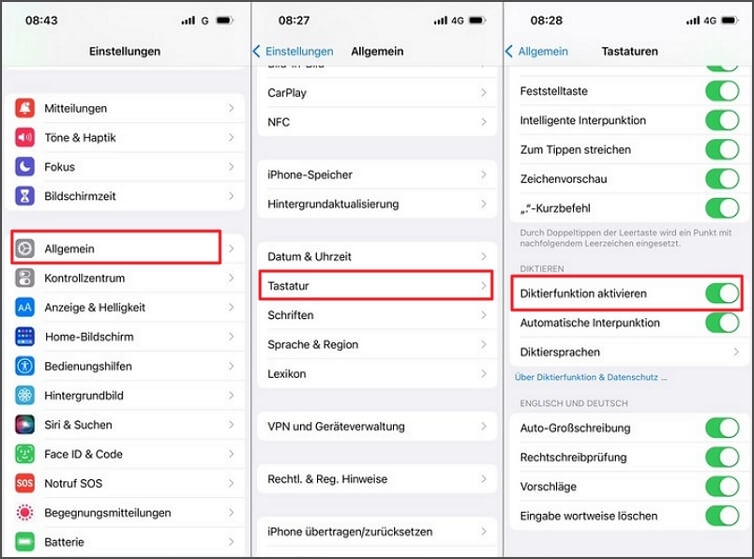
2 Überprüfen Sie, ob Siri auf dem iPhone aktiviert ist
In der Regel reicht es aus, "Hey Siri" auf dem iPhone zu rufen, um die Funktion aufzurufen. Um sicherzustellen, dass das Mikrofon ordnungsgemäß funktioniert, empfehlen wir Ihnen, zuerst die Siri-Funktion zu aktivieren und dann erneut zu überprüfen, ob das Problem “Diktierfunktion auf dem iPhone geht nicht” behoben werden kann.
Schritt 1: Gehen Sie zu "Einstellungen" > "Siri & Suchen" auf dem iPhone.
Schritt 2: Aktivieren Sie die Funktion "Hey Siri". Wenn die Funktion bereits aktiviert ist, können Sie sie auch vorübergehend deaktivieren und nach einigen Sekunden wieder aktivieren, um das Problem mit der iPhone-Spracheingabe zu lösen.
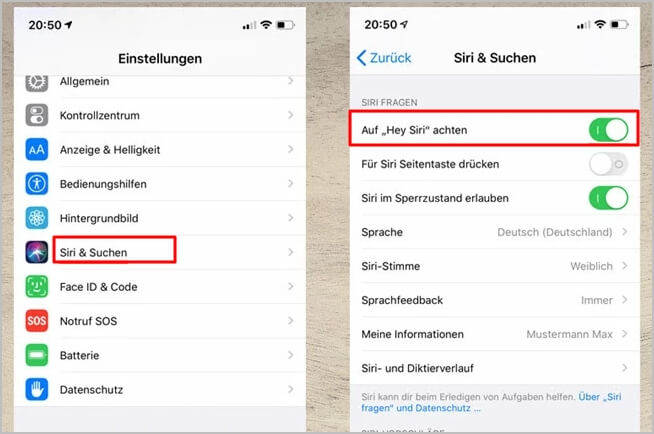
3 Spracheingabe-Spracheinstellungen festlegen
Auch wenn Sie die Diktierfunktion aktiviert haben, müssen Sie die Tastatur auf Ihre bevorzugte Spracheinstellung setzen, damit das Gerät erkennen kann, was Sie sagen. Wenn Sie eine deaktivierte oder nicht hinzugefügte Sprache als Spracheingabe verwenden, führt dies dazu, dass iPhone Diktierfunktion geht nicht mehr. Befolgen Sie daher die folgenden Anweisungen.
Schritt 1: Gehen Sie auf dem iPhone zu "Einstellungen" > "Allgemein" > "Tastaturen" > "Neue Tastatur hinzufügen".
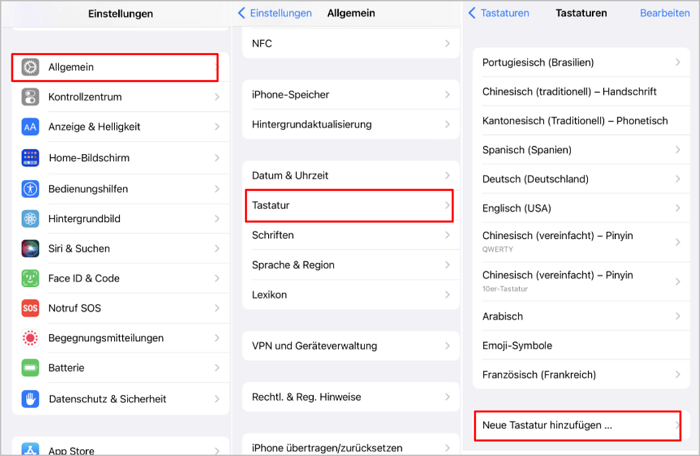
Schritt 2: Wählen Sie dann die gewünschte Sprache und die entsprechende Eingabemethode.
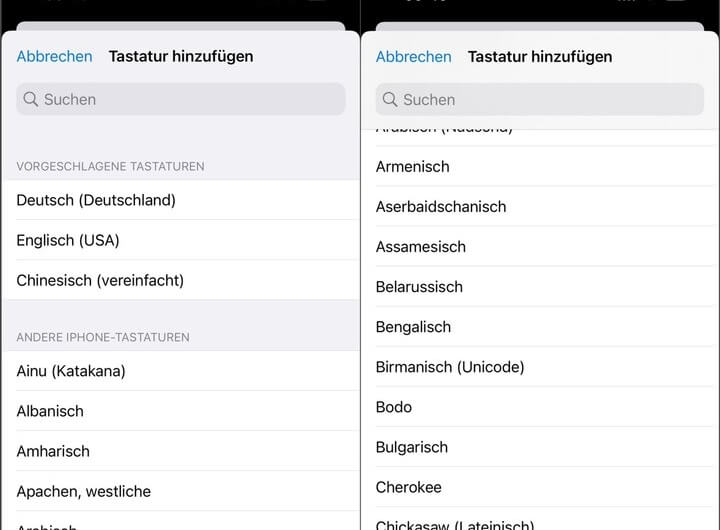
Schritt 3: Gehen Sie schließlich zurück zu "Tastaturen" > "Diktiersprachen", und Sie können die gerade hinzugefügte Tastatursprache überprüfen. Zu diesem Zeitpunkt sollte das Problem mit der nicht funktionierenden iPhone-Spracheingabe gelöst sein.
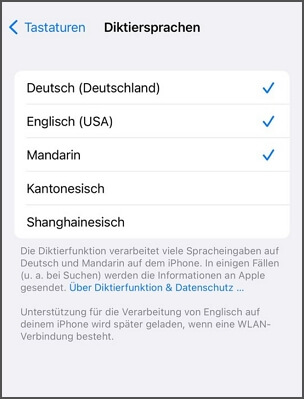
4 Neustart des iPhones
Neben der Überprüfung verschiedener Einstellungen für die Spracheingabe können Sie auch einfach Ihr iPhone neu starten, um Programme und Systeme, die im Hintergrund laufen, zu aktualisieren. Manchmal führt ein Konflikt zwischen Software dazu, Diktierfunktion auf dem iPhone funktioniert nicht. Es kann sein, dass das Problem nach dem Neustart des Telefons automatisch behoben ist.
Verschiedene iPhone-Modelle haben unterschiedliche Neustartvorgänge:
- iPhone X oder neuere Modelle: Drücken und halten Sie gleichzeitig eine beliebige Lautstärketaste und die Ein-/Aus-Taste, bis der Ausschalten-Schieberegler angezeigt wird. Ziehen Sie ihn, um das Gerät auszuschalten. Warten Sie eine Weile und drücken Sie dann erneut die Ein-/Aus-Taste, um es einzuschalten.
- iPhone 8 oder ältere Modelle: Halten Sie die Ein-/Aus-Taste gedrückt, bis der Ausschalten-Schieberegler angezeigt wird. Ziehen Sie ihn, um das Gerät auszuschalten. Warten Sie eine Weile und drücken Sie dann erneut die Ein-/Aus-Taste, um es einzuschalten.
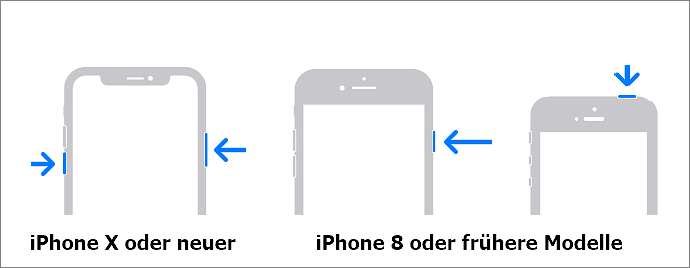
Starten Sie das Gerät neu und prüfen Sie, ob der Fehler mit der fehlenden Spracheingabe auf dem iPhone behoben wurde. Wenn das Problem weiterhin besteht, können Sie auch das folgende Video ansehen, um zu erfahren, wie Sie das iPhone erzwingen neu starten können, um das fehlende Mikrofon der Tastatur auf dem iPhone weiter zu beheben.
5 Überprüfen Sie die Netzwerkverbindung
Damit Diktierfunktion ordnungsgemäß funktioniert, muss Ihr iPhone mit einem stabilen Netzwerk verbunden sein. Wir empfehlen, Ihr iPhone mit dem WLAN mit dem stärksten Signal zu verbinden, um das Problem “iPhone Diktierfunktion geht nicht” zu beheben.
Gehen Sie zu "Einstellungen" > "WLAN" auf dem iPhone, aktivieren Sie die Funktion und wählen Sie das praktischste Netzwerk aus.
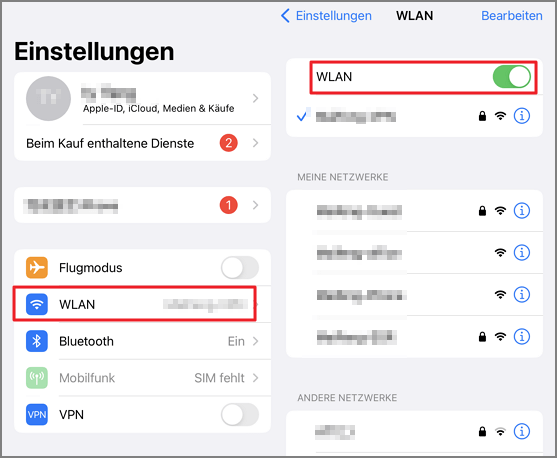
6 Zurücksetzen der Netzwerkeinstellungen des iPhones
Wenn Sie Ihre Netzwerkverbindung aktualisiert haben und Diktierfunktion iPhone geht nicht, vermuten wir, dass möglicherweise Netzwerkprobleme mit Ihrem Gerät vorliegen. In diesem Fall können Sie die Netzwerkeinstellungen des iPhones zurücksetzen, um das Problem zu beheben.
Dabei werden keine Daten auf dem Telefon gelöscht, sondern nur die Netzwerkeinstellungen auf die Werkseinstellungen zurückgesetzt, um das Problem mit der Spracheingabe auf dem iPhone vollständig zu lösen.
Gehen Sie zu "Einstellungen" > "Allgemein" > "iPhone übertragen/zurücksetzen" und tippen Sie dann auf "Netzwerkeinstellungen".
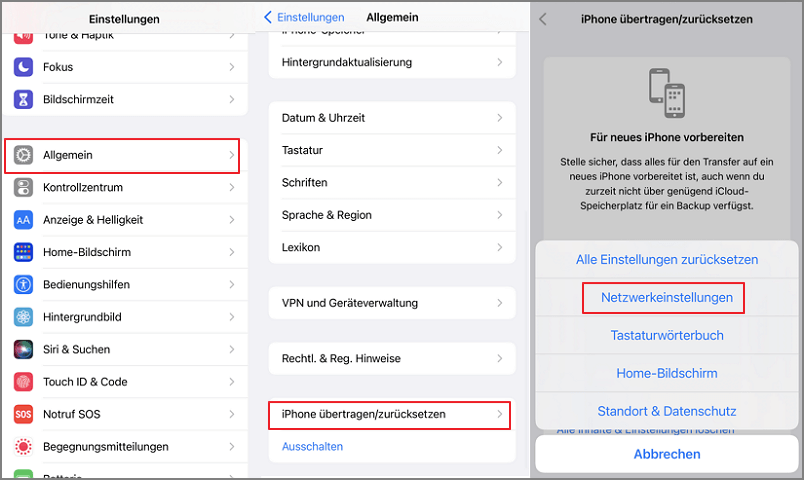
7 Wiederherstellen des iPhones über iTunes
Da viele Menschen nach dem Aktualisieren des Systems das Problem haben, dass iPhone Diktierfunktion geht nicht mehr von iOS 16/17, können Sie das iPhone über iTunes wiederherstellen, um das Telefon auf die zuvor gesicherte Version zurückzusetzen.
Bitte beachten Sie, dass Sie vorher eine Datensicherung durchführen müssen, da dieser Vorgang alle Daten löscht. Außerdem ist diese Methode relativ kompliziert, daher empfehlen wir Ihnen, die leistungsstarke Software iMyFone Fixppo zu verwenden, die zuvor vorgestellt wurde, um das Problem “Diktierfunktion iPhone funktioniert nicht” schnell zu beheben.
Schritt 1: Öffnen Sie iTunes auf Ihrem Computer und verbinden Sie Ihr iPhone mit dem Computer.
Schritt 2: Klicken Sie auf das Gerätesymbol oben in der Benutzeroberfläche und dann auf "Zusammenfassung" links.
Schritt 3: Klicken Sie schließlich auf "iPhone wiederherstellen" und warten Sie, bis der Fortschrittsbalken vollständig ist, um das Problem des Verschwindens oder Nicht-Reagierens der Spracheingabe auf dem iPhone vollständig zu lösen. Anschließend können Sie iTunes verwenden, um die vorherige Sicherungsdatei wiederherzustellen.
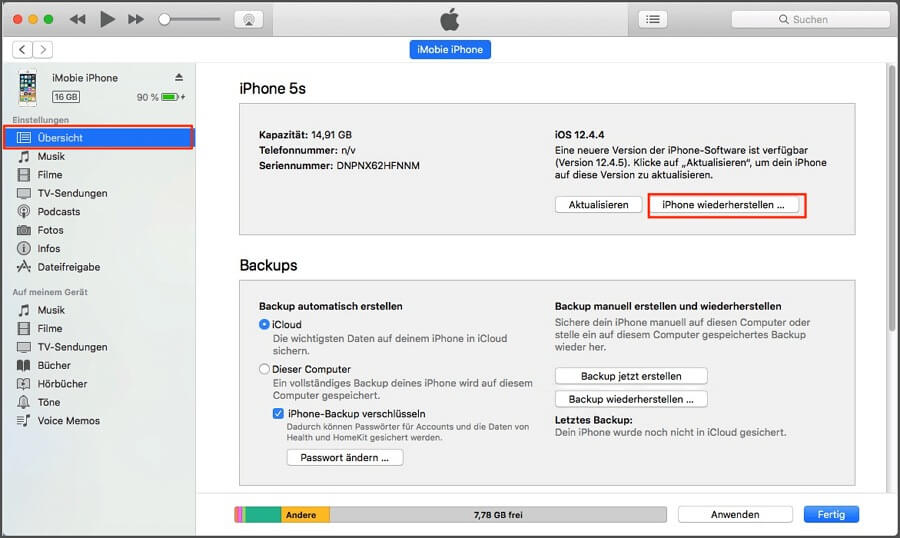
Zusammenfassung
Diktierfunktion auf dem iPhone funktioniert nicht, es ist wirklich ärgerlich, aber zum Glück können Sie das Problem schnell mit den oben genannten Lösungen beheben. Zusammenfassend halten wir iMyFone Fixppo für die einfachste und effektivste Lösung. Es kann nicht nur schnell Probleme mit der Spracheingabe auf dem iPhone beheben, sondern auch die Datensicherheit gewährleisten. Die Durchführung des Vorgangs erfordert nur wenige Klicks. Finden Sie das nicht sehr praktisch? Wenn Sie es benötigen, können Sie es schnell herunterladen und ausprobieren.




